win11电脑禁止指定应用联网的步骤 windows11如何禁止某个软件联网
更新时间:2023-01-17 18:04:17作者:cblsl
当电脑连接网络之后,里面的软件都是可以联网使用的,不过有些win11系统用户可能想要禁止某个软件应用进行联网,但是不知道要怎么操作,其实可以通过防火墙来进行操作,现在跟着小编一起来看看windows11如何禁止某个软件联网吧。
具体步骤如下:
1.首先我们开启系统之中的“控制面板”;
2.接着我们再控制面板右上角的“查看方式”修改为“大图标”;
3.接下来我们点击打开“Windows defender防火墙”选项;
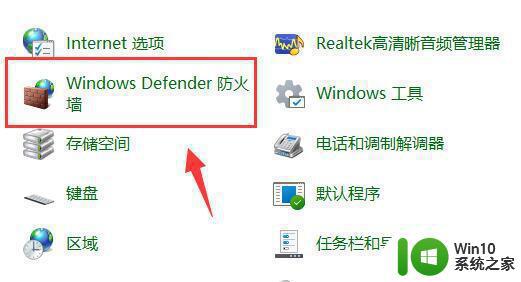
4.开启之后,我们可以单击左边栏之中的“高级设置”选项;
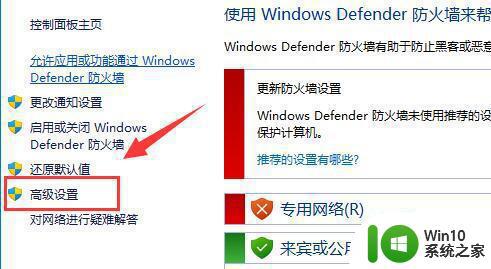
5.然后我们可以点击左边“出站规则”,再选择右上方的“新建规则”;
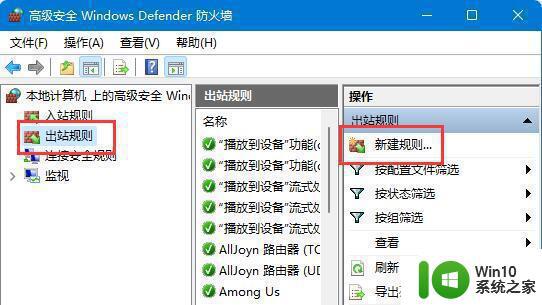
6.随后我们再选择“程序”并选择“下一步”选项;
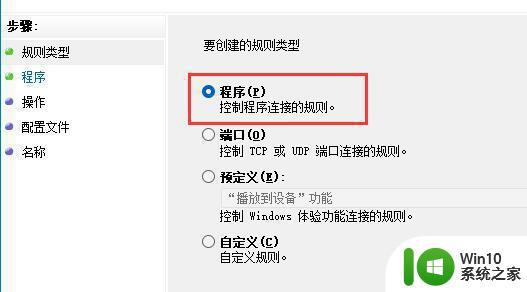
7.接下来我们再点击“浏览”找到想要禁止联网的应用快捷方式;
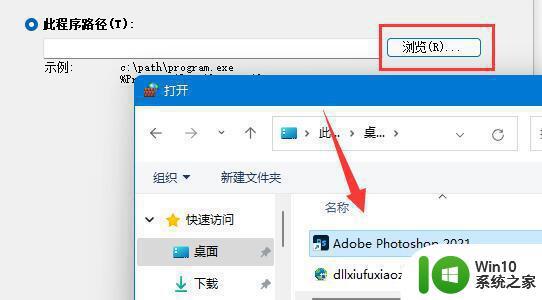
8.随后我们勾选“阻止连接”并单击“下一步”;
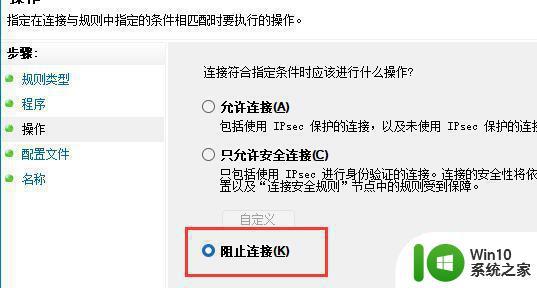
9.对于其余设置全都保持默认选项,最后随便设置一个名称并单击选择“完成”就可以禁止该应用联网啦。
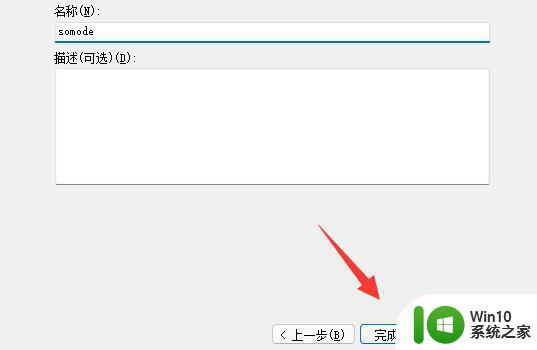
关于win11电脑禁止指定应用联网的步骤就给大家讲述到这里了,大家可以学习上面的方法步骤来进行操作即可,更多精彩内容欢迎继续关注win10系统之家!
win11电脑禁止指定应用联网的步骤 windows11如何禁止某个软件联网相关教程
- win11怎样禁止软件联网 win11怎么阻止应用联网
- win11禁止某个软件启动运行的方法 win11如何禁用指定软件启动
- win11禁止软件下载的方法 win11怎么禁止自动下载软件
- win11如何阻止电脑自动更新 禁止电脑升级到Win11 23H2的有效方法
- win11开机启动的软件怎么关 win11如何禁止开机自启软件
- 新电脑跳过联网后怎么恢复联网激活 Win11跳过联网激活后重新联网步骤
- win11禁用移动设备 Win11如何禁止接入移动存储设备的方法
- win11系统关闭自动更新的步骤 win11系统如何禁止自动更新
- win11系统禁止自动更新驱动的步骤 Win11如何禁用自动更新驱动
- win11系统禁用电源键关机的步骤 Win11如何禁用电源按钮关机
- 更新Windows11后无法联网如何解决 win11更新后无法联网怎么回事
- Windows11如何禁用小组件广告 Windows11关闭小组件广告的步骤
- win11系统启动explorer.exe无响应怎么解决 Win11系统启动时explorer.exe停止工作如何处理
- win11显卡控制面板不见了如何找回 win11显卡控制面板丢失怎么办
- win11安卓子系统更新到1.8.32836.0版本 可以调用gpu独立显卡 Win11安卓子系统1.8.32836.0版本GPU独立显卡支持
- Win11电脑中服务器时间与本地时间不一致如何处理 Win11电脑服务器时间与本地时间不同怎么办
win11系统教程推荐
- 1 win11安卓子系统更新到1.8.32836.0版本 可以调用gpu独立显卡 Win11安卓子系统1.8.32836.0版本GPU独立显卡支持
- 2 Win11电脑中服务器时间与本地时间不一致如何处理 Win11电脑服务器时间与本地时间不同怎么办
- 3 win11系统禁用笔记本自带键盘的有效方法 如何在win11系统下禁用笔记本自带键盘
- 4 升级Win11 22000.588时提示“不满足系统要求”如何解决 Win11 22000.588系统要求不满足怎么办
- 5 预览体验计划win11更新不了如何解决 Win11更新失败怎么办
- 6 Win11系统蓝屏显示你的电脑遇到问题需要重新启动如何解决 Win11系统蓝屏显示如何定位和解决问题
- 7 win11自动修复提示无法修复你的电脑srttrail.txt如何解决 Win11自动修复提示srttrail.txt无法修复解决方法
- 8 开启tpm还是显示不支持win11系统如何解决 如何在不支持Win11系统的设备上开启TPM功能
- 9 华硕笔记本升级win11错误代码0xC1900101或0x80070002的解决方法 华硕笔记本win11升级失败解决方法
- 10 win11玩游戏老是弹出输入法解决方法 Win11玩游戏输入法弹出怎么办